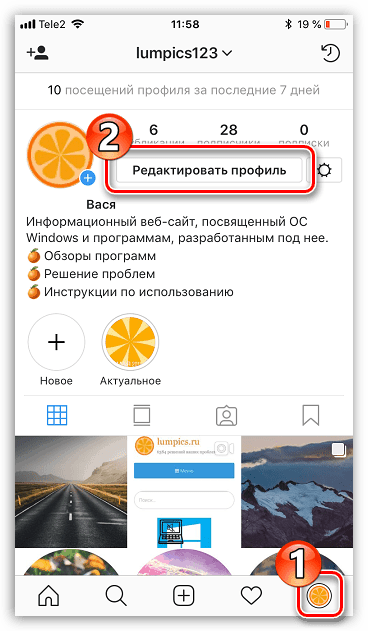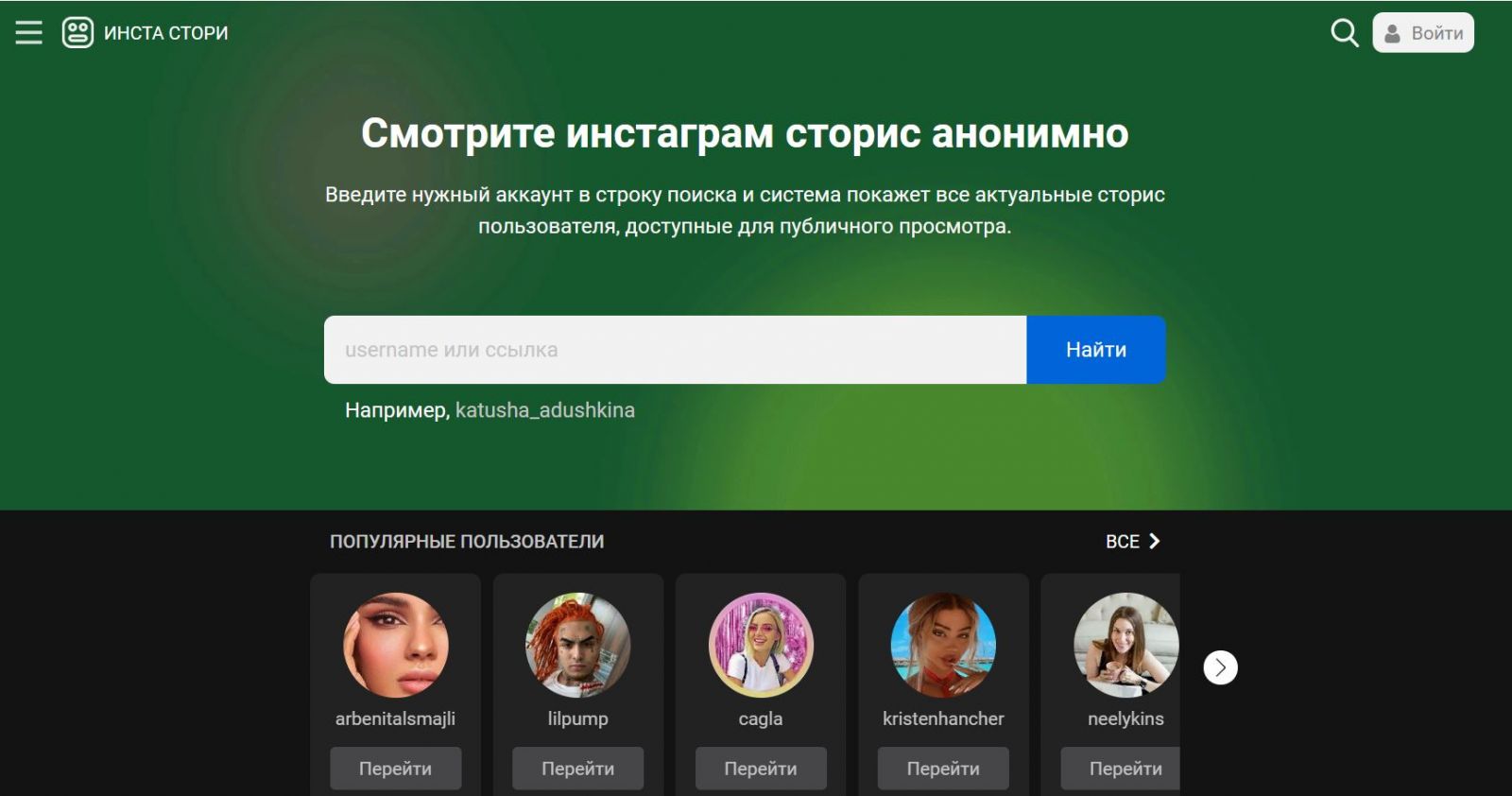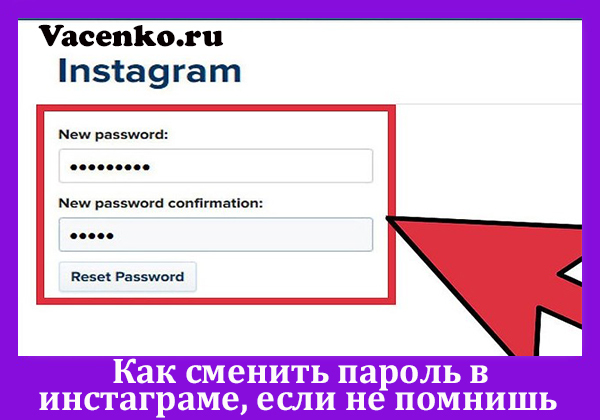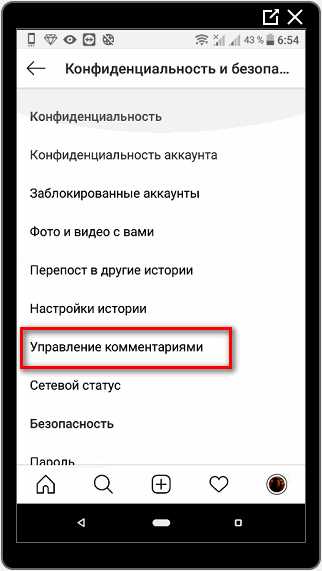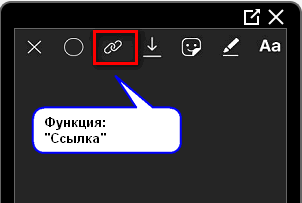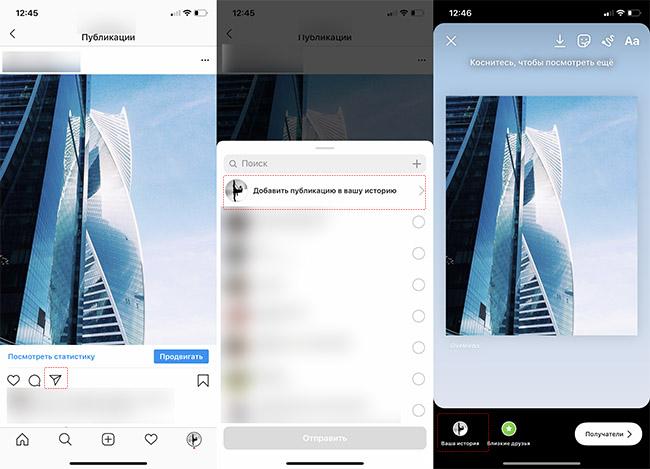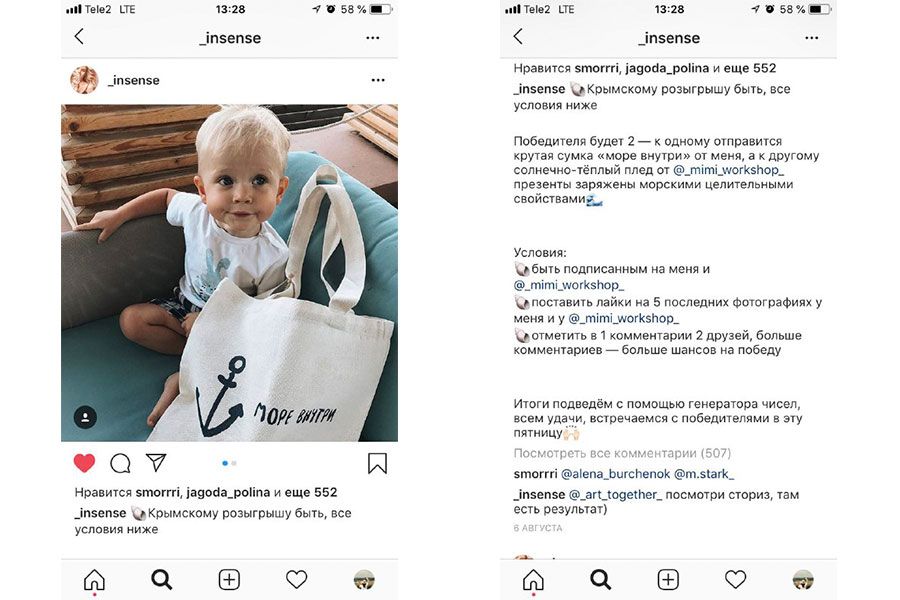Как сделать, изменить, сохранить или посмотреть аву в инстаграме
Содержание:
- Арт-аватар в кружке
- Сервисы в помощь
- Размер и формат изображения
- Через приложение для телефона «Загрузить картинку для профиля»
- С помощью сервиса Gramotool
- Создание сторис
- Размер видео в Инстаграм
- Способы добавить рамку на снимок
- Полезное об Инстаграм
- Размеры фото профиля в Инстаграм и что лучше поставить
- Размеры рекламы в Instagram: изображения, видео, истории, карусель
- Размер и формат фотографий
- Дополнительные ресурсы для ПК
- Максимальный и минимальный размер фотографий
Арт-аватар в кружке
Как создать модную нынче арт-аватарку в приложении PicsArt:
- Нужно найти качественный личную фотографию, загрузить её в приложении.
- Затем открыть «Инструменты», там «Свободно вырез.» Нажать на значок человечка.
- Программа закрасит красным цветом лицо и тело человека. Если в каком-то месте она ошиблась, можно использовать тёрку и кисточку, чтобы редактировать выделение. Затем нажать стрелку в правом верхнем правом углу, чтобы стикер сохранился.
- Теперь нужно загрузить в приложении любой подходящий фон.
- Затем нажать на значок «Стикеры», перейти в раздел «Мои стикеры», открыть вкладку «Вырезанные». Найти там себя, только что обрезанного.
- Поместить свой стикер в нужную часть экрана, отрегулировав размер.
- Теперь нужно добавить эффект. Открываем внизу страницу вкладку «Эффекты», там ищем ещё раз «Эффекты», выбираем HDR. Отрегулировать ползунки на свой вкус и сохранить.
- Затем снова переходим в раздел «Эффекты», ищем раздел Art и выбираем «Масло».
- Там можно изменить блеклость и количество. Если ставить максимальное количество, то фотография получится сильно размытой.
- Не применяя эффект, выбрать ластик вверху страницы, откорректировать его прозрачность на 50%. пройтись им по лицу – глазам, бровям, рту, чтобы сделать их более четкими.
- Затем можно добавить стикер в виде круга, расположить фото как нравится.
- Остаётся сохранить вариант, загрузить его в социальную сеть.
Сервисы в помощь
Отношение и степень серьезности ведения профиля выражается в деталях и мелочах
Чтобы добиться эффекта профессионального заполнения, рекомендуем обратить внимание на специальные программы. Они помогут сделать титульный снимок более креативным и оригинальным
Рассмотрим некоторые из вариантов таких продуктов.
Pixlr
Этот фоторедактор поможет при обработке фотографии. За счет набора инструментов даже некачественный снимок, может выглядеть интересно. Удобно использовать это приложение на телефоне. Это обеспечивается из-за установки в качестве дополнительной программы на смартфон. Правда работает решение только с операционной системой Андроид.
Основной функционал состоит из трех блоков:
- камера;
- фотографии;
- коллаж.
Программное обеспечение есть и в официальном магазине Гугл Play Store/ Базовые функции распространяются бесплатно, но в системе есть платный контент. Дополнительные надстройки платны, их стоимость в пределах от 75 до 899 рублей.
Canva
Популярный сервис для редактирования и обработки на основе встроенных шаблонов. Они пригодятся для того, чтобы ава инстаграм выглядела стильно. Этот сервис работает в режиме реального времени и не требует скачивания отдельного дистрибутива. Для старта использования нужна лишь регистрация через Google или Facebook.
Порадует большой выбор шаблонов. Есть:
- постеры,
- лого;
- флаеры;
- коллажи;
- приглашения;
- сертификаты;
- меню;
- ценники и др.
Общее количество возможных вариантов исходников – более 50 000. Учитывая, что каждый из них готов к редактированию, возможности для отстройки от конкурентов безграничны. Важный плюс – наличие бесплатной библиотеки изображений, которые могут стать фоном или декоративным элементом.
Попробовать работу в сервисе можно на: https://www.canva.com/.
Photoshop онлайн
Фанаты классики дизайна и обработки выбирают этот вариант. Облегченная версия легендарной программы для работы с растровой графикой. Внешний вид и возможности практически идентичны оригинальной версии. Здесь вы найдете самые часто используемые материалы для создания идеальной картинки на аву в инстаграм. Единственный минус, библиотеки готовых решений здесь нет. Полет фантазии ограничивается только воображением и предпочтениями в оформлении.
PicsArt
Привлекать художника для создания портрета не обязательно. Эта утилита поможет создать арт-объект в вашем профиле. Встроенный алгоритм автоматически преобразует представленный снимок в рисунок. Доступны эффекты карандаша, масляных красок, акварели. Интеллектуальное выделение и обрезка помогут сменить фон и до неузнаваемости трансформировать исходный материал.
Скачивание и пробная регистрация доступны по адресу: https://picsart.com/apps.
Размер и формат изображения
Как и у любой социальной сети в Instagram есть свои требования не только к содержимому контента, но и его размерам. Человек, который недавно начал пользоваться в целом социальными сетями, сложно представить, какой размер сторис в инстаграм в пикселях должен быть и от чего зависят такие жесткие требования.
Размер фото instagram stories составляет 1080х1920 – максимальный размер, а минимальный – 600х1067. Именно данный размер рекомендован Facеbook. Это связано с тем, что большинство современных мобильных телефон имеют такое расширение экранов.
Формат сторис инстаграм, если говорить простым языком составляет в пропорции 9:16. Обидно, когда долго подбираешь подходящую картинку, а инстаграм обрезает. Почему фото истории у некоторых пользователей отображаются не корректно или вообще не показывает сторис?
Это связано с расширением экрана устройства, с которого сидят в инстаграме. Разные устройства по-разному могут показывать историю. Например, сделали скриншот и хотите им поделиться, добавляете в историю и тут, автоматически начинает, происходит масштабирование на весь экран. Как можно уменьшить фото в сториз иснтаграм не обрезая его?
Уменьшить фото в истории инстаграм можно проводя двумя пальцами на картинке по экрану к центру, уменьшая ее до необходимого размера. Но сам размер не изменить. Для существуют отдельные программы, в которых есть такая функция. Для добавления в сторис сначала измените размер, а потом добавляйте.
Если фотография была сделана в вертикальном положении, а должна быть в горизонтальном, то ее можно повернуть.
С планшета размер фото должен быть – 3:4, а со смартфона — 9:16. Вес изображения не должен превышать 1 мб. Сторис, которые созданы на планшете, владельцы смартфонов будут видеть только центральную часть всего изображения. Потому стикеры, смайлы, хэштеги прикрепляйте ближе к центру, чтобы видели все.
При добавлении сторис с компьютера, результат будет печальным, потому что владельцы мобильных устройств будут видеть ровно по размеру своего экрана, даже если зададите все необходимые параметры для картинки. Она все равно обрежется по размеру экрана.
Через приложение для телефона «Загрузить картинку для профиля»
Посмотреть в Инстаграме аватарку полностью помогут приложения в Play Market и AppStore. «Загрузить картинку для профиля» работает по тому же принципу, что и сервисы на ПК.
Чтобы скопировать фото со страницы:
- Скачать и установить приложение «Загрузить картинку для профиля».
- Открыть – ввести в строку название страницы.
- Нажать: «Поиск» – выбрать функцию: «Download»
Пользователь может повторно посмотреть все сохраненные снимки или переключиться на скачивание других. Нажав в приложении кнопку: «Copy», появится информация о странице: количество подписчиков, никнейм, ссылка на фотографию.
С помощью сервиса Gramotool
С помощью сервиса Gramotool пользователь получит снимки из аватарки в увеличенном, но обрезанном размере. Это фотография, которая была ранее обрезана владельцем профиля и размещена, как главная.
Как работает сервис:
- Зайти на сайт Gramotool – ввести в строку ввода название страницы.
- Дождаться прогрузки – нажать по снимку правой кнопкой мыши.
- Сохранить как – указать название и место для файла.
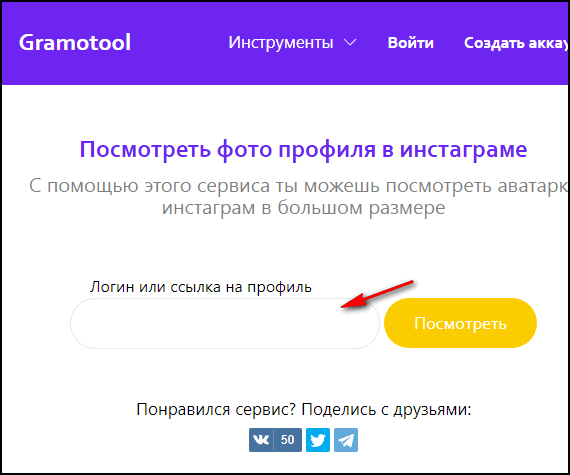
В отличие от стандартного копирования через код, используя сервис, качество фотографии будет выше. Инстаграм автоматически сжимает изображение для загрузки на главную. Это влияет на дальнейший просмотр и возможность заново получить фотографию в оригинальном качестве.
Создание сторис
Приложение стабильно работает на смартофонах любой ОС (Android, IPhone, Windows Phone). Для качественной работы приложения необходим стабильный сигнал интернета и достаточное количество свободной памяти.
Чтобы создать сториз, достаточно сделать пару простых манипуляций в мобильном приложении Instagram на вашем смартфоне, планшете. Открой инстаграм, войдите в свой аккаунт. Автоматически открывается лента публикаций людей, на которых вы подписаны. В левом верхнем углу кликните по иконке фотоаппарата или проведите по экрану в правую сторону, а также нажмите на плюсик на вашей автарке. Откроется вкладка для загрузки истории.
Историю в инстаграм можно снимать в нескольких режимах:
- Обычная съемка – в этом режиме можно одним кликом сделать фото, а при длительном удержании снять небольшой видеоролик;
- Boomerang – коротко по длительности зацикленное видео;
- Суперzoom – максимальное приближение изображения во время съемки (фото/фото);
- Прямой эфир – трансляция по принципу «здесь и сейчас». Можно вести диалог, с подписчиками отвечая на вопросы. Камеру смартфона можно менять в процессе трансляции. А по завершению, видео можно поделиться в сториз;
- Свободные руки – при данном режиме старт записи начинается автоматически спустя 15 секунд, не надо держать кнопку для записи ролика или фото.
- Текст – в истории появится просто текст, с которым хотите поделиться со своими подписчиками.
- Обратная съемка – режим снимает видео в обратном порядке.
Фотки для инстаграм можно снимать в реальном режиме либо загружать из галереи. Основное преимущество опции истории, использование как фронтальной, так и задней камеры. Чтобы сделать фотографию или снять видео для истории, выберите вид сторис и нажмите на большую белую кнопку. Для снятия видео нажмите на белую кнопку и удерживаете. Длительность видео составит всего пару, а точнее 15 секунд.
Чтобы загрузить публикацию из галереи, кликните на квадратик в нижнем левом углу, откроется галерея на вашем мобильном устройстве. Выбираете одну или несколько фотографий. Далее кликните на маленький круг «ваша история» и материал опубликуется.
Дополнительно для улучшения качества фото и видеоматериала используйте предлагаемые фильтры. Для выбора фильтра проведите по экрану в правую или левую сторону. Произойдет наложение фильтра. Выбранный фильтр закрепляем, нажав копку в виде маленького круга пунктирной линии «Ваша история».
Дополнительно можно украсить свою сторис смайлами, анимацией, масками, добавить геоданные, упомянуть чей-нибудь профиль, отметить человека в истории, поставить хэштег.
Делая фотографию или записывая видеоролик, воспользуйтесь масками или эффектами. Широкий ассортимент масок, который разработчики дополняют не так часто, как хотелось быть. Данную опцию Instagram позаимствовал у популярного приложения для фото/видеосъемок SnapChat. Для наложения масок кликните по иконке смайла, которая расположена с правой стороны от кнопки съемки. Снизу на панели появятся маски, проводя по экрану в левую сторону, увидите весь ассортимент и сможет подобрать то, что понравиться. Маски работают как на передней, так и на задней камере.
Размер смайлов можно менять, увеличивать или уменьшать. Для этого проводите двумя пальцами по экрану в разные стороны либо, наоборот, к центру экрана. Их также легко можно удалить, просто потяну вниз к корзине.
Просмотреть свою историю можно кликнув по своему фото на домашней странице. Если опубликование прошло успешно, то на аватарке появится красная окантовка. Красная линия будет свидетельствовать о том, что вы поделились сториз.
Размер видео в Инстаграм
Если вы хотите создать идеальное Инстаграм-видео, то вам необходимо учесть особенности платформы. Воспользуйтесь нашим руководством о том, как публиковать видео в Инстаграм и попробуйте поиграть с различными форматами. Существует множество нюансов в публикации видео, с которыми стоит познакомиться.
Вот краткая таблица допустимых форматов видео и их особенностей.
| Формат видео в Инстаграм | Соотношение сторон | Размер |
| Квадратное видео | 1:1 | 1080 x 1080 px |
| Горизонтальное видео | 16:9 | 1080 x 608 px |
| Вертикальное видео | 4:5 | 1080 x 1350 px |
| IGTV | 9:16 | 1080 x 1350 px |
| Сторис | 9:16 | 1080 x 1920 px |
Так же, как и с фото, Инстаграм предоставляет возможность для работы с квадратными видео. Этот формат является стандартным и универсален для всех видов устройств. Технические требования для квадратных видео почти не отличаются от требований для фото.
- Соотношение сторон для квадратных видео: 1:1
- Минимальное и максимальное разрешение: 600 x 600 px и 1080 x 1080 px
- Длительность: до 60 секунд
- Размер файла: до 4 ГБ
Наши рекомендации для горизонтальных видео практически идентичны с теми, что мы давали по фото. Причиной, по которой мы советуем использовать другое значение соотношения сторон, является слишком сложный процесс переделывания видео под формат 1.9:1. К тому же, большинство людей привыкли смотреть видео в формате 16:9.
- Соотношение сторон для горизонтальных видео: 16:9
- Минимальное и максимальное разрешение: 600 x 315 px и 1080 x 608 px
- Длительность: до 60 секунд
- Размер файла: до 4 ГБ
Вертикальные видео и полноэкранный режим – не одно и то же. Если вы снимаете клип на свой телефон или записываете видео в TikTok или Snapchat, то вам нужно изменить размер видео, прежде чем опубликовать его в ленте.
- Соотношение сторон для вертикальных видео: 4:5
- Минимальное и максимальное разрешение: 600 x 750 px и 1080 x 1350 px
- Длительность: до 60 секунд
- Размер файла: до 4 ГБ
IGTV – это первая попытка Инстаграм добавить опцию с длинными видео. На сегодняшний день данный формат проявил себя, как наиболее подходящий для более детального отображения какой-либо темы без ограничения в 60 секунд.
- Соотношение сторон для IGTV: 9:16
- Минимальное и максимальное разрешение: 600 x 750 px и 1080 x 1350 px
- Длительность: от 15 секунд до 60 минут
- Размер файла: до 5.4 ГБ
рекомендуемый размер фото для обложки – 420 на 654 px, что соответствует соотношению 1:1.55. Постарайтесь подогнать изображение для обложки точно под необходимый размер, потому что у вас не будет возможности его изменить потом.
Видео в сторис – это способ сделать короткие вертикальные видео
Неважно, будете вы записывать видео прямо из приложения, либо же загрузите его из альбома, требования остаются одинаковыми. Если видео не подходит под необходимые параметры, то оно будет автоматически обрезано
- Соотношение сторон для видео сториз: 9:16
- Минимальное и максимальное разрешение: 600 x 1067 px и 1080 x 1920 px
- Длительность: до 15 секунд
- Размер файла: до 4 ГБ
Способы добавить рамку на снимок
Популярный вариант оформления главного фото – добавление круглой рамки. При загрузке Историй, в Ленте появится аватар с радужной окантовкой. Если такая рамка будет регулярно, другие пользователи будут чаще посещать страницу и проверять чужие Сторис.
Есть два способа, как сделать кружок на фото в Инстаграме:
- Использовать сторонние приложения на телефон: Pics Art, Canva.
- Компьютерные программы – Photoshop.
Доступны и другие инструменты, чтобы вырезать картинку в кружок и добавить рамку. К примеру, приложения для обрезки помогут выделить часть на снимке, которое нужно отделить от остального изображения. В дальнейшем, фотографию можно обработать другим фоторедактором.
Чтобы фотография подошла для круглой рамки, её нужно предварительно обрезать. Окантовка добавляется поверх снимка, окружающее пустое пространство – прозрачное или белое.
Вырезать в приложении
Обрезать фотографию поможет приложение Pics Art, где можно указывать нужные размеры. Предварительно, чтобы сделать красный ободок, нужно создать снимок. Далее – его редактируют уже в приложении, удаляя ненужные части и добавляя через стикеры обводку.
Инструкция, как сделать интересную главную фотографию:
- Скачать и установить PicsArt на смартфон.
- Открыть – добавить фотографию в редактирование.
- Нажать: «Инструменты» – Вырезать форму – Круг.
- Указать границы обрезки.
- Перейти в «Стикеры» – вписать Insta frame.
- Разместить на снимке – Сохранить полученный результат.
Среди предложенных стикеров есть не только радужный, но и другие варианты. Используя инструмент «Границы» при обрезке фотографии, пользователь может добавить красную или синюю рамку.
Отрегулировать размер изображения:
- Инструменты – Размер.
- Указать в пискселях – Ок.
Использовать шаблон
В сервисе Canva доступна обрезка картинки и добавление рамки с градиентом. Сервис доступен на мобильные устройства и компьютеры.
Как сделать колечки на аватарку в Инстаграм через Canva:
- Зайти на сайт с браузерной версии – авторизоваться через социальные сети.
- Нажать: «Создать дизайн» – указать размеры.
- Выбрать: «Элементы» – Рамки.
- Разместить на холсте – Загрузить – Добавить свой фото.
- Выбрать снимок – переместить поверх рамки – получится круглое изображение.
- Градиенты – выбрать радужную рамку.
- Сохранить результат в формате PNG.
Пользователю доступен каталог стикеров, графических элементов и текстовых шаблонов. Некоторые из наклеек доступны по платной подписке, найти остальные можно с помощью ввода названия в поиск.
Полезное об Инстаграм
Вы можете скачать приложение для iOS или Android. Возможен просмотр фотографий пользователей прямо с компьютера с выходом в интернет. Мобильное приложение используют для загрузки, редактирования и совместного использования изображений, поскольку в настоящее время нет способов сделать это с компьютера.
Если ваш бизнес — это бренд, начинающий с нуля, есть множество творческих способов запустить свой аккаунт в Instagram. Один из самых интересных примеров, которые я видел, это магазин одежды Kooples, который делал ежедневный отсчет времени до начала работы аккаунта.
- Квадратные изображения царствуют в Instagram.
- Аватарки размером 110х110 пикселей.
- Стандартный размер фото в Instagram 612х612 пикселей.
Размер любого изображения, которое вы берете — квадрат размером до 2048-пикселей, может быть изменен. Например, мозаика, которая появляется в верхней части вашего профиля, состоит из семи популярных последних загруженных фотографий. Крупнейшее изображение в мозаике будет составлять 409х409 пикселей. Если вы новичок в Instagram, ваша обложка будет создана, как только вы поделитесь семи изображениями.
Вот как мозаика Socelin выглядит сегодня.
Также как для Facebook и Twitter, существуют сторонние аналитические приложения для анализа статистики в Instagram. Они позволяют узнать больше о том, как получить максимальную отдачу от ваших публикаций. Вот два из лучших инструментов аналитики:
Iconosquare — глубокий (! И бесплатный) набор инструментов для анализа аккаунта в Instagram. Iconosquare позволяет получить общее количество лайков в вашем профиле, список самых популярных фоток из вашего аккаунта, среднее число лайков и комментариев на фото, график роста числа фолловеров и более продвинутую аналитику.
Totems — аналитика класса люкс, созданная специально для брендов. Данный инструмент покрывает все основные статистики для Instagram, в том числе аналитику приборной панели, мониторинг хэштегов и социальный CRM. Цена начинается от 149 $ в месяц.
Если вы хотите установить курс на достижение успеха, как некоторые из крупных брендов в Instagram, тогда вам необходимо стремиться к тем же показателям лайков и комментариев, которые они получают. Сабел Харрис из Track Maven, который представил объемный отчет осенью прошлого года о самых успешных 500 компаний в Instagram, отмечает, что крупные бренды получают в среднем 37 лайков и комментариев за 1 публикацию на каждые 1000 подписчиков.
Вы можете экстраполировать эти данные, чтобы рассчитать целевые показатели для вашей компании. Умножьте число ваших подписчиков на 0,037.
Если у вас есть 1000 последователей, стремитесь к 37 лайкам и комментариям на каждую публикацию. Если у вас есть 500 последователей, стремитесь к 19 лайкам и комментариям на 1 фото. Если у вас есть 5000 последователей, стремитесь к 185 лайкам и комментариям, соответственно.
Конечно, нужно ожидать неравномерного соотношения количества лайков и комментариев. Аналитиками сервиса Totems было установлено, что среднее распределение активности на пост составляет 100 лайков на каждый 1 комментарий.
Если добиться желаемых показателей не получается, то вы можете воспользоваться услугой накрутка инстаграм, добавив желаемое количество подписчиков и лайков.
С 17:00 до 18:00 в будние дни и с 17:00 до 20:00 по понедельникам.
Вот их веселая инфографика. Данные по Инстаграм вы найдете в середине:
Мобильный характер Instagram создает иные временные рамки для публикаций, в отличие от социальных сетей Facebook или Twitter, которые могут быть доступны в течение дня с рабочего компьютера (доступ в Instagram также возможен через компьютер, но, как правило, пользователи предпочитают вход с мобильных устройств). «Мобильность» Instagram делает кривую «лучшего времени для публикаций» немного более плоской, поскольку приложение доступно в любое время (мы всегда носим мобильные устройства с собой в кармане или в сумочке).
SumAll также упоминает о принципе буррито, понятие, введенное стильным блоггером Stay по имени Дариан Родригес Хейман. Принцип основывается на том, что вам нужно ловить людей во время паузы или перерыва, когда они едят буррито, например, и, соответственно, у них есть свободное время для проверки социальных медиа, в том числе Instagram.
Чтобы «поймать» пользователей, ваши публикации должны быть приурочены к моментам, когда у них появляется свободное время.
Также возможно размещение публикаций поздно ночью, когда в Инстаграм наступает затишье. В этот период ваше сообщение становится более заметным.
Размеры фото профиля в Инстаграм и что лучше поставить
Рекомендуемый размер для авы в Инстаграм — от 110×110 px, соотношение сторон — 1:1 (квадратное фото). После загрузки фото обрезается в кружок. Можно не заморачиваться с обрезкой фото и подгону по размеру, а взять одну из квадратных фотографий постов размером 1080×1080 px — не ошибетесь.
Совет: не выбирайте фотографии, где много мелких деталей, их все равно не будет видно на маленькой аватарке. Лучше выбрать фото, где есть один центральный элемент — предмет или лицо крупным планом.
Идеи фотографий для авы
Разбираемся, что лучше использовать в качестве авы.
Для коммерческих аккаунтов:
— логотип.
— вещь или интерьер, отображающий вид деятельности, например, если у вас кафе, можно поставить на аву фото заведения, если вы продаете брелки, пусть будет брелок на аватарке.
Для блогеров — яркое фото из жизни или фото лица крупным планом.
Для экспертов — деловое фото, где видно лицо эксперта.
Для фотографа — фото с фотоаппаратом.
Для аккаунта домашнего питомца в качестве аватарки должно быть его фото.
Для творческого коллектива — фото коллектива.
Для девушек:
- фото в наряде;
- с отдыха;
- с букетом цветов;
- с домашним животным;
- с парнем.
Для парней:
- спортивная фигура;
- фото с работы;
- рядом с машиной;
- увлечения;
- фото с друзьями.
Еще идеи:
— обработка в редакторе (есть дополнительные элементы на фото, например, объект на заднем фоне, геометрические фигуры)
— черно-белая
— 3D фото или фото в кружке. Человек как будто выходит за пределы аватарки, получается интересный 3D эффект
— арт
— мультяшная ава
3D мультяшная ава:
В стиле акварельного рисунка
— харизматичное фото, чтобы показать характер
— семейное фото (больше подходит для девушек, но мужчины тоже иногда ставят на аватарку).
— спортивное фото
— часть лица
— фото, на котором не видно лицо
Со спины:
Вариант, когда лицо закрыто руками
— фото, показывающее вид деятельности
Чемпион по гонкам на мотоцикле
Тренер по восточным единоборствам
Повар
— романтичное фото, актуально для тех, у кого парный аккаунт или кто хочет показать свое семейное положение
— фото с однотонным фоном
— темное фото с приглушенным светом
— фото в форме (любят ставить себе военные, полицейские, пожарные, чтобы подчеркнуть свой статус)
— фото с тенью
— duotone эффект
— глитч эффект
— фото с лозунгом (актуально во время общественно важных событий, такие фото выкладывают на аватарку, чтобы выразить свою гражданскую позицию).
Размеры рекламы в Instagram: изображения, видео, истории, карусель
ГОРИЗОНТАЛЬНОЕ ИЗОБРАЖЕНИЕ
• Размер горизонтального изображения в Instagram – 1200 х 628 пикселей
• Идеальное соотношение сторон – 1,9:1
• Формат любого изображения – JPG или PNG
• Максимальный размер файла любого изображения – 30 Мб
• Описание любого изображения и видео – максимум 2 200 символов, рекомендуется не более 125
• Размер квадратного изображения в Instagram – 1080 х 1080 пикселей
• Идеальное соотношение сторон – 1:1
ВЕРТИКАЛЬНОЕ ИЗОБРАЖЕНИЕ
• Размер вертикального изображения в Instagram – 600 х 750 пикселей (максимально 1936 х 1936 пикселей)
• Идеальное соотношение сторон – 4:5
ГОРИЗОНТАЛЬНОЕ ВИДЕО
• Размер горизонтального видео в Instagram – 600 х 315 пикселей (минимум)
• Идеальное соотношение сторон – 1,9:1
• Рекомендованный формат любого видео – MP4 или MOV
• Максимальный размер файла любого видео – 4 Гб
• Максимальная продолжительность любого видео – 60 секунд
• Максимальная кадровая частота – 30
• Размер квадратного видео в Instagram – 600 х 600 пикселей (минимум)
• Идеальное соотношение сторон – 1:1
ВЕРТИКАЛЬНОЕ ВИДЕО
Если вы предпочитаете вертикальное видео, обратите особое внимание на разрешение и соотношение сторон. • Размер вертикального видео в Instagram – 600 х 750 пикселей (минимум)
• Размер вертикального видео в Instagram – 600 х 750 пикселей (минимум)
• Идеальное соотношение сторон – 4:5
Истории
ФОТО
• Размер изображения для Instagram Stories – 1080 х 1920 пикселей
• Идеальное соотношение сторон – 9:16
• Формат любого изображения – JPG или PNG
• Максимальный размер файла любого изображения – 30 Мб
ВИДЕО
• Размер видео для Instagram Stories – 1080 х 1920 пикселей
• Идеальное соотношение сторон – 9:16
• Формат любого видео – MP4 или MOV
• Максимальный размер файла любого видео – 4 Гб
• Минимальное разрешение – 720р
Карусель
ФОТО
• Размер изображения для карусели в Instagram – 1080 х 1080 пикселей
• Идеальное соотношение сторон – 1:1
• Формат любого изображения – JPG или PNG
• Максимальный размер каждого изображения – 30 Мб
• В одну рекламную запись можно добавить 2-10 изображений
ВИДЕО
• Размер видео для карусели в Instagram – 600 х 600 пикселей минимум (1080 х 1080 максимум)
• Идеальное соотношение сторон – 1:1
• Формат любого видео – MP4
• Максимальный размер каждого видео – 4 Гб
• Максимальная продолжительность каждого видео – 60 секунд
• В одну рекламную запись можно добавить 2-10 видео
Предыдущая запись Как стать успешной Женщиной: деньги и саморазвитие
Следующая запись Бизнес с Китаем | Новые идеи и секреты бизнеса с CHINA
Размер и формат фотографий
Размер фото для сториз в инстаграм существуют строго определенные границы. Такие условия выставлены разработчиком Инстаграм и Фейсбук. Это связано с максимальным расширением экранов на большинстве смартфонов.
Прежде чем выкладывать не отформатированный снимок в сервис следует внимательно изучить параметры. В случае если фото будет больше или меньше указанных границ, то программа обрежет фотографию автоматически. По этой причине может быть утерян важный и красивый фрагмент.
Максимально допустимый размер в пикселях 1080 на 1080, в переводе на сантиметры получится 29 на 29.
Квадратная ориентация сторис
При съемке или загрузке фотографий в инстаграм программа предлагает стандартные пропорции — квадрат. В этом варианте каждая сторона не должна быть выше 1080 пикселей. Стоит оговориться, что данный вариант смотрится в сторис довольно неплохо, при этом он и самый оптимальный. Если провести пальцами в разные стороны в рамках квадрата можно уменьшить или увеличить снимок.
Размер вертикальных картинок
Квадратные фотографии в инстаграме это обязательное условие прежней версии. Так как модераторы регулярно улучшают популярное приложение, то стала доступна загрузка вертикальных фотографий.
Допустимые рамки изображения 9:16. Если измерять другими параметрами, то сториз в инстаграм не должен превышать 1080 на 1920 пикселей. Это максимальный размер сториз инстаграм в для публикации. При большем формате приложение самостоятельно определит границы и обрежет снимок. Это может серьезно повредить изначальной задумке.
Публикуем полноразмерное фото
Публикация фотографии в полном ракурсе затруднительна. Картинка в любом случае будет автоматически обработана и отредактирована в приложении. Чтобы пользователь смог опубликовать снимок в полном масштабе существует возможность просто поместить его в рамки дозволенной длины и ширины. Для этого будет достаточно провести по экрану пальцами и уменьшить или увеличить размер снимка.
Что будет, если добавить изображение нестандартного формата
Иногда многие фотографии не подходят под стандартные смс, указанные в настройках приложения. По этой причине пользователь должен понимать последствия. Каждое изображение будет обрезано и соответствовать стандартам. Это никак не обойти.
Пройдет ли публикация несколько фотографий разной ширины или длины
Многих пользователей социальной сети интересует возможность публикации изображений разных размеров одновременно. При выгрузке нескольких снимков с различными характеристиками все фотографии будут опубликованы, если входят в требуемый параметр. Отличия в размере значения иметь не будут.
Меняем размер фото для instagram на Айфоне и Андроид
В приложениях существуют разные параметры, задаваемые в настройках модераторами. Инстаграм не стал исключением и ввел критерии.
Многие пользователи отмечают, что при использовании различных платформ меняется качество изображения. Большинство склоняется, что с помощью Айфон все же качество снимков выше, чем с Андроид.
В любом случае в приложении по обработке фотографий, или непосредственно через Инстаграм придется соблюдать соотношение сторон для фото.
Кроме того, для данных приложений допустимо поменять размер снимков сразу при фотографировании. В параметрах фотосъемки необходимо выставить правильный формат. В этом случае все снимки будут публиковаться в изначальном варианте, что значительно упростит всю процедуру, а также не будут утеряны первоначальные данные.
Дополнительные ресурсы для ПК
Люди, которые ищут ответ на вопрос о том, как посмотреть аву в Инстаграме и скачать ее, могут воспользоваться сервисами в интернете. Первый популярный сайт — https://gramotool.ru/avatar/.
Второй инструмент для компьютера — https://insta-downloader.net. Чтобы проверить, как он работает, заходим в Google (или любой другой браузер). Переходим в веб-версию Инстаграмма, открываем нужный нам аккаунт. Копируем ссылку на него, переходим на сайт, ссылку на который мы указали ранее. Вставляем URL из буфера обмена в строку поиска. В правой части поисковой строки кликаем на кнопке «Просмотреть профиль».
Чтобы скачать аву из Инстаграм, внизу страницы выбираем пункт «Download Photo». Выбираем папку, куда хотим сохранить файл. Нажимаем «Сохранить». Изображение загрузиться на Ваш ноутбук или компьютер, после чего его можно использовать в своих целях.
Среди онлайн сервисов, которые еще можно юзать, мы выделяем https://www.instadp.com/ и https://www.instaloadgram.com/ru/. Чтобы протестировать возможности этих сервисов, ничего платить не нужно. Для начала работы нужно знать только юзернейм. Открываем инста-профиль человека, копируем его никнейм в буфер обмена (или запоминаем). Вставляем имя пользователя в строку вводу и кликаем «Скачать». Под высветившемся изображением выбираем пункт «Загрузить».
Процесс скачивания главных фотографий аккаунтов на компьютере практически ничем не отличается от телефонов. Почти все сервисы, о которых мы сегодня говорили, позволяют не только скачивать авы, но и stories, видео и т.д.
Для начала работы с приложениями не нужно владеть какими-то особыми навыками программирования. Чтобы посмотреть аву Инстаграм и скачать ее, нужно лишь внимательно прочесть все наши рекомендации и советы. Следуйте пошаговым инструкциям, и все у Вас обязательно получится. Даже если в вопросах Инстаграмма у Вас еще совсем нет опыта.
Максимальный и минимальный размер фотографий
Раньше фото в Instagram были квадратные, что максимально приближало их внешний вид к снимкам с Polaroid. Их размер не должен был превышать 612х612 пикселей. Но со временем приложение начало позволять выкладывать изображения, где высота и ширина не были равны, то есть вертикальные и горизонтальные фото.
Фотография, выкладываемая в Инстаграме, должна соответствовать следующим параметрам:
- минимальное значение — 600х1067 пикселей;
- самое больше разрешение не должно превышать 1936х1936 пикселей;
- размер изображение – не более 30 Мб.
Если размеры превышают стандарты, то при просмотре на телефоне картинка будет обрезана, и снимок придется смотреть, листая его вниз и вверх. Если опубликовать слишком большое изображение, Инстаграм уменьшит размер фото автоматически, это может негативно сказаться на качестве.
Формат горизонтальных и вертикальных фото
Для портретных фотографий или снимков человека в полный рост обычно используется вертикальный режим съемки. Горизонтальный – для пейзажей.
В зависимости от этого соотношение высоты и ширины варьируется:
- вертикальные имеют формат 4:5;
- горизонтальные – 1,91:1.
Если в Инстаграме не получается опубликовать вертикальное или горизонтальное фото, то попробуйте обновить мобильное приложение до актуальной версии. Сделать это можно через официальный магазин Play Market для устройств на базе Android и AppStore для iPhone.